Idén om att låsa skärmmeddelanden från appar som du använder på din Mac låter bra i teorin. Då är första gången du kommer tillbaka till din Mac och hitta en lång lista med meddelanden på din låsskärm, meddelanden som du inte vill att andra ska se eller redan har sett på en annan enhet, det kan vara lite irriterande.
Du kan ändra standardinställningen för pushing-varningar till din låsskärm på en app-för-app-basis.
För att avaktivera de påträngande meddelandena måste du starta Systeminställningar och välja alternativet Meddelanden. Alternativt kan du klicka på ikonen Inställningar kugghjul när du visar Meddelandecenter. Ikonen är placerad i det nedre högra hörnet.
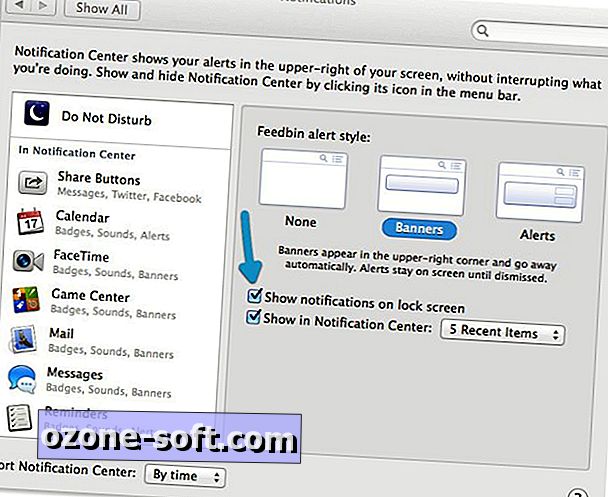
När du tittar på de olika programmen du får meddelanden för kan du välja var och en du vill ta bort från din låsskärm. Tillsammans med de typiska inställningarna som har kommit med OS X sedan Notification Center introducerades, hittar du också en ny kryssruta för meddelanden om låsskärm.
Avmarkera rutan är allt som krävs för att ta bort en apps varningar, hålla dem bakom låsskärmen och privat. Självklart, om du ändrar dig och vill ha en apps notifieringar tillbaka på låsskärmen, går du helt enkelt till rutan Meddelandeinställningar och markerar den lilla rutan.
Så vad ska det bli? Låsa skärmmeddelanden på eller av för dig? Låt oss veta i kommentarerna.









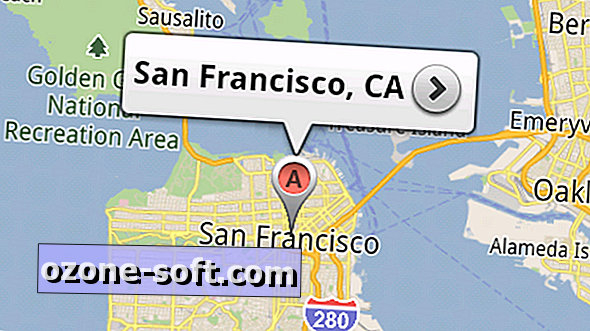




Lämna Din Kommentar